إذا كنت تريد إنشاء عرض شرائح يتم عرضه بشكل جيد على شاشة الهاتف المحمول أو ببساطة الخروج عن المعتاد، فيمكنك تغيير اتجاه الشريحة. سنوضح لك كيفية جعل شرائح Google عمودية بدلاً من العرض الأفقي الافتراضي.
أحجام الصفحة القياسية القياسية
قبل البدء، يجب أن تكون لديك فكرة عن الحجم الذي تريد استخدامه للشرائح الرأسية. على عكس Microsoft PowerPoint، لن ترى قائمة بخيارات الاتجاه العمودي.
إليك بعض أحجام الورق الشائعة التي قد تأخذها في الاعتبار.
أحجام الورق الشائعة من السلسلة A
لاحظ أنه يمكنك تقريب أحجام ورق السلسلة A التالية إذا أردت ذلك.
كيفية جعل شرائح Google عمودية
يمكنك تغيير اتجاه عرضك التقديمي بسهولة في شرائح Google على الويب. حتى كتابة هذه السطور، لا تتوفر لديك هذه الإمكانية في تطبيق Google Slides للجوال.
بالإضافة إلى ذلك، عند ضبط الاتجاه، يؤدي ذلك إلى تغيير كافة الشرائح في العرض التقديمي بشكل افتراضي. لا يمكنك استخدام اتجاهات مختلفة للشرائح الفردية.
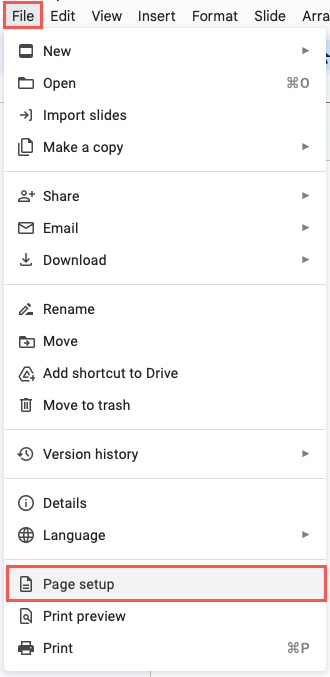
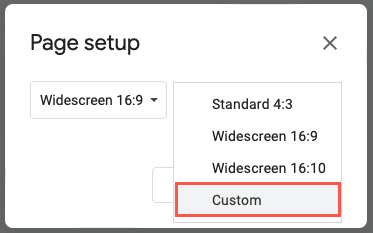
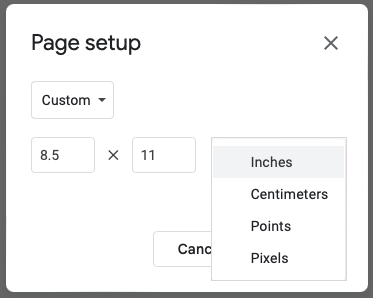
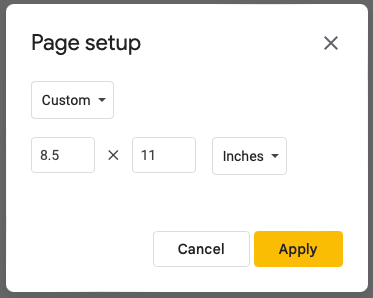
ستشاهد بعد ذلك الشرائح في العرض التقديمي معروضة رأسيًا بدلاً من أفقيًا. إذا كان لديك بالفعل محتوى على الشرائح، فقد تحتاج إلى ضبط عناصرك لتتوافق مع التخطيط الرأسي.
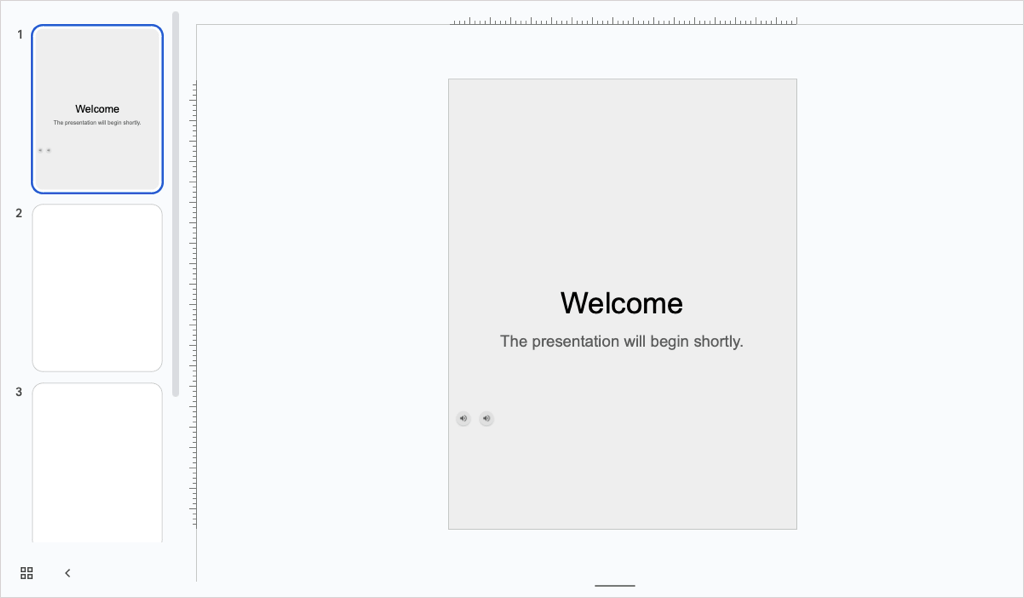
كيفية إنشاء Google الشرائح أفقية مرة أخرى
إذا قررت، بعد تغيير الاتجاه في شرائح Google، أن الشرائح الأفقية ستعمل بشكل أفضل، فيمكنك التراجع عن ذلك بنفس السهولة..
حدد ملف>إعداد الصفحةمن القائمة. في المربع المنسدل، اخترأحد الأحجام الأفقية القياسية أو استخدم الخيار مخصصلإدخال أبعادك. ثم حدد تطبيق.
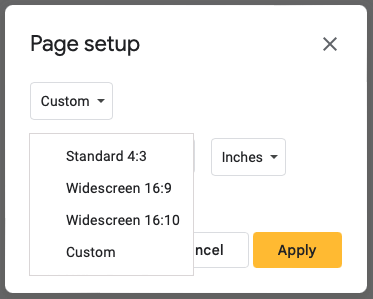
مثل تغيير الاتجاه إلى الوضع الرأسي، قد ترغب بعد ذلك في ضبط العناصر الخاصة بك لعرض الشرائح الأفقي.
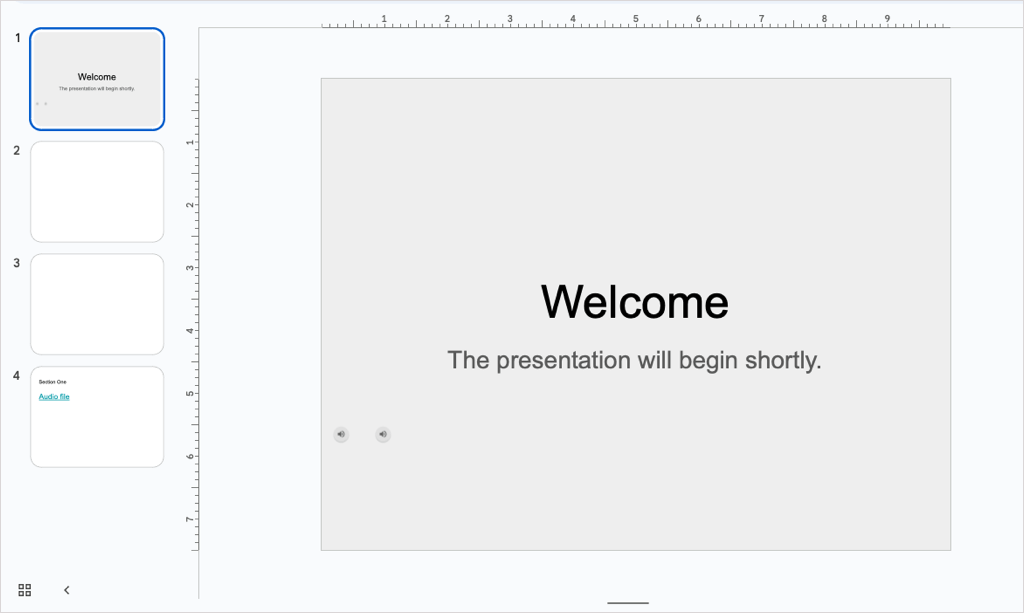
أي عرض هل هو جيد بالنسبة لك؟
سواء كنت إنشاء عرض شرائح جوجل تريد نشرة إخبارية أو ملصقًا أو مخطط معلومات بيانيًا أو واحدًا يبدو جيدًا على أجهزة الجوال، يمكنك تغيير الاتجاه ببضع خطوات فقط.
الآن بعد أن عرفت كيفية جعل شرائح Google عمودية، قم بإلقاء نظرة على البرنامج التعليمي الخاص بنا لـ كيفية إخفاء وإظهار الشرائح أيضًا..